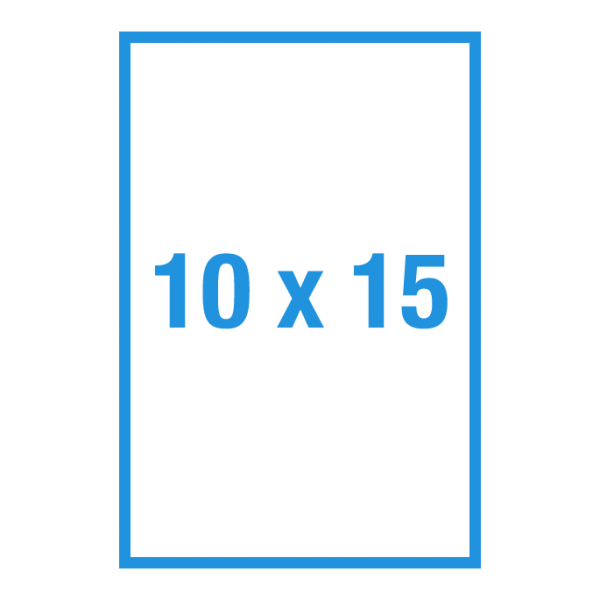Maxilab
Открыть PDF файл с ценами
Внимание! Скидка на печать не отображается при оформлении заказа, она будет применена в корзине!
Подробная информация
Мы печатаем фотографии как с цифровых носителей, так и с пленки на Noritsu QSS-3202sd.
Требования к файлу:- Формат jpeg или tiff
- Разрешение 300 ppi
Основные параметры для печати: размер, тип бумаги и поля.
Размер фотографии
Стандартный размер фото — 10х15 см, это самый маленький размер, который мы можем напечатать. Максимальный размер печати – 30х60 см.
Бумага
Мы используем бумагу Fujicolor Crystal Archive, матовую и глянцевую.
Для печати фотографий 20х30 см и больше используется премиальная бумага Fujicolor Crystal Archive Supreme. Глянцевая бумага более насыщенная и контрастная, но на матовой не остаются отпечатки пальцев, также она не бликует при ярком освещении.
Обратите внимание, что данная бумага предназначена для цветной печати, поэтому цвет черно-белых фотографий будет немного искажаться!
Поля
Исходный размер фотографии, соотношение ее сторон не всегда совпадают с размером бумаги. Для того, чтобы изображение не обрезалось и полностью поместилось на лист фотобумаги, его печатают с полями.
Для того, чтобы изображение не обрезалось и полностью поместилось на лист фотобумаги, его печатают с полями.
Наиболее распространенные соотношения сторон – 2:3 и 3:4, а также 1:1 (квадратное изображение).
Размер кадра с 35 мм пленки – 24х36 мм, соотношение его сторон 2:3. Оно идеально подходит для печати размером 10х15, 20х30, 30х45
У цифровых камер соотношение сторон кадра, как правило, 3:4. Оно идеально подходит для печати размером 15х20, 30х40
С помощью нашего удобного онлайн-редактора вы сможете визуально оценить и решить, что вам больше подходит: печать с полями или без.
Например, нужно напечатать данную картинку на бумаге размером 10х15 см (2:3), но соотношение ее сторон 4:3.
Если заказать печать без полей, картинка обрежется под размер бумаги, если с полями, то она полностью поместится, справа и слева от изображения будут белые поля.
Также вы можете заказать печать с белой рамкой 5 мм. Данный параметр необходимо указать в комментарии к заказу.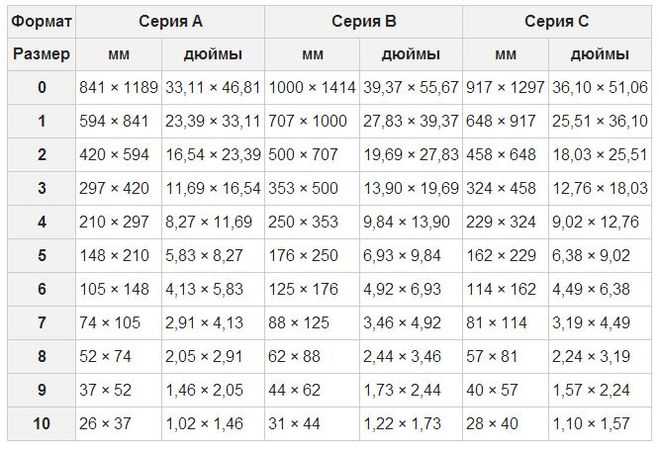
Печать с пленки
Мы печатаем фотографии с пленок 135 и 120 типов.
Для печати с негативов/позитивов нам нужны те же самые параметры, что и для печати с цифровых носителей.
Перед печатью пленка сканируется, и фотографии печатаются непосредственно со сканов, поэтому если вы уже отсканировали пленку в нужном вам разрешении, то можно отправлять сканы на печать, негатив не требуется.
Когда заказ будет готов
Срок исполнения стандартного заказа — 24 часа в зависимости от объема работы и загруженности лаборатории.
Обращаем ваше внимание на то, что мы не отправляем уведомлений о готовности заказа!
Статус заказа можно узнать, написав нам на почту [email protected] (в теме письма укажите номер вашего интернет-заказа).
Также вы можете позвонить нам по телефону +7 (812) 310-24-86
Как оформить заказ
Пожалуйста, перед оформлением заказа ознакомьтесь с подробной информацией.
Как работает онлайн-редактор
Определитесь с форматом, типом бумаги и полями. Выберете необходимое.
Выберете необходимое.
Загрузите фотографии на сайт. С помощью иконок вы можете повернуть изображение, изменить поля (добавить/убрать), а также удалить изображение.
Под изображением с помощью кнопок -/+ можно изменять количество фотографий. Также необходимое количество можно ввести вручную, просто изменив исходное число. Актуально, если фотографий много.
Печать без полейПри выборе этого параметра у всех изображений появится маленький знак + Он соответствует центру изображения.
Если фотография не совпадает с выбранным размером бумаги, то ее можно будет перемещать относительно центра холста. Таким образом, вы сможете кадрировать изображение по вашему желанию.
Если фотография, наоборот, совпадает с размером бумаги, то она будет статичной.
С помощью иконки “изменить поля” вы всегда можете посмотреть, как конкретное изображение будет выглядеть при выборе другого параметра.
Печать с полямиПри выборе этого параметра у всех изображений, не совпадающих с бумагой по размеру, появятся белые поля.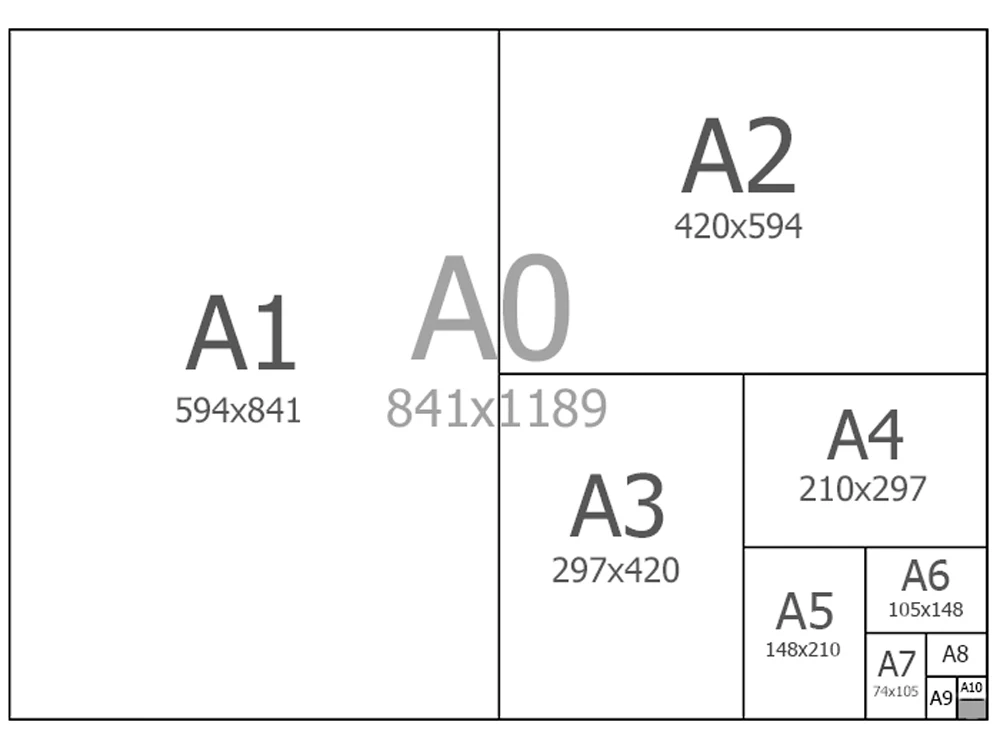
С помощью иконки “изменить поля” вы всегда можете посмотреть, как конкретное изображение будет выглядеть при выборе другого параметра.
Как загрузить фотографии с разными параметрами печати
Если изображений с разными параметрами печати много, лучше заранее сгруппировать их по папкам на вашем устройстве, чтобы ничего не перепутать.
Выбрав нужные параметры и загрузив изображения, добавьте их в корзину. Затем загружайте следующую группу с другими параметрами и так далее.
Все информация будет отображаться в корзине. Там же вы сможете продублировать заказ и отредактировать его при необходимости.
Если вы передумали и хотите все сбросить, просто обновите страницу.
Печать фотографий в Москве дешево, заказать срочную печать фотографий в типографии «Московский двор»: цены на сайте
Кто из нас не любит время от времени полистать семейный альбом? Или вытащить свои школьные фотографии и окунуться в приятные воспоминания?
Конечно, в современном мире сделанные на фотокамеру или телефон снимки все чаще так и остаются в «цифре»,
оседая в памяти компьютера, на виртуальных дисках или страницах соцсетей. Безусловно, хранить большое
количество изображений в электронном виде очень удобно. Но, увы, со временем мы забываем об их существовании и
можем потерять или случайно удалить. А ведь как здорово в кругу семьи или с друзьями провести романтический вечер,
слушая рассказы своих близких и вспоминая самые счастливые и яркие моменты жизни!
Безусловно, хранить большое
количество изображений в электронном виде очень удобно. Но, увы, со временем мы забываем об их существовании и
можем потерять или случайно удалить. А ведь как здорово в кругу семьи или с друзьями провести романтический вечер,
слушая рассказы своих близких и вспоминая самые счастливые и яркие моменты жизни!
Вы можете запечатлеть на фото самые значимые и волнительные моменты: первые шаги малыша, поступление в школу,
получение диплома – и потом, глядя на эти снимки, заряжаться позитивом. Фотографии поднимут вам настроение, напомнив
об увлекательном отпуске, зажигательном празднике или дне рождения. Порой, такие изображения хочется не просто сохранить,
а постоянно видеть перед собой. Конечно, можно сделать их заставкой на ноутбуке или телефоне, но мы же не все время проводим в гаджетах?
Гораздо удобнее, когда любимое фото стоит в рамке на рабочем столе, на полке, рядом с дорогими сердцу сувенирами, или на комоде.
Конечно, можно сделать их заставкой на ноутбуке или телефоне, но мы же не все время проводим в гаджетах?
Гораздо удобнее, когда любимое фото стоит в рамке на рабочем столе, на полке, рядом с дорогими сердцу сувенирами, или на комоде.
Многие считают, что бумажные фотоальбомы безнадежно устарели, предпочитая заливать удачные кадры в цифровые фоторамки. И все же у напечатанных снимков есть неоспоримые преимущества: их можно потрогать, сравнить, рассмотреть под разным углом. Согласитесь, приятно листать красивый альбом с оформленной по вашему вкусу серией детских или школьных фотокарточек. Или просматривать стильную фотокнигу с яркими кадрами из путешествий.
О качестве печати фото
Типография «Московский двор» осуществляет печать фотографий дешево и в кратчайшие сроки.
О форматах фотографий и их обработке
В типографии «Московский двор» производится печать фото дешево на глянцевой фотобумаге плотностью 200 или 230 г/м².
Чаще всего у нас заказывают изображения стандартных форматов – А6, А5 и А4, но по желанию заказчика мы можем отпечатать снимки других размеров.
Также наши специалисты производят дополнительную обработку фото – цветокоррекцию, изменение яркости и контрастности,
обрезку изображения, ламинирование готовой продукции.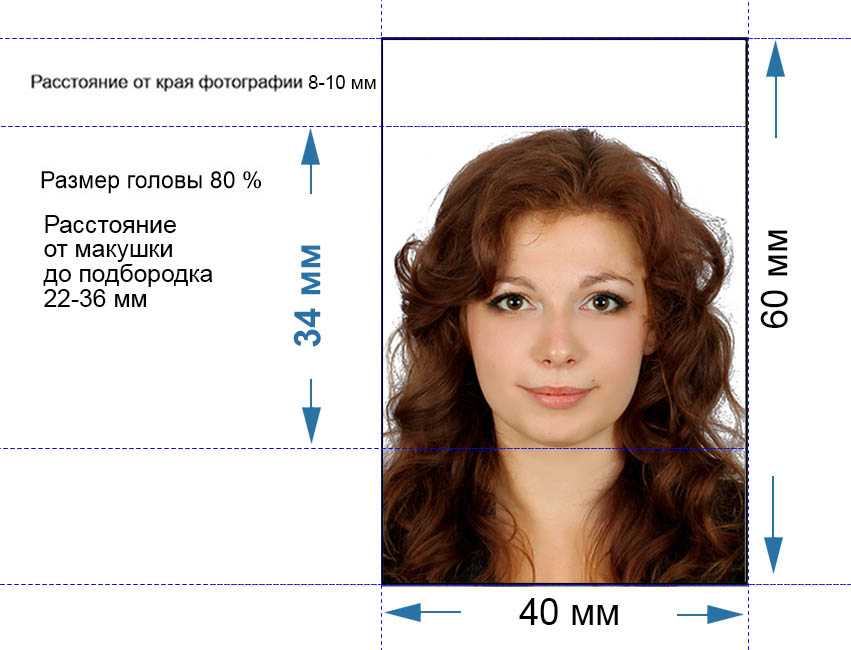 Хотите заказать фото на холсте?
Мы осуществляем печать фото в Москве на холсте или оформление его в багет, реставрацию старых или ветхих снимков.
Хотите заказать фото на холсте?
Мы осуществляем печать фото в Москве на холсте или оформление его в багет, реставрацию старых или ветхих снимков.
Другие услуги типографии: реставрация фото, печать постеров, создание портрета по фотографии.
Когда использовать каждый тип файла
Логотипы, веб-сайты и многое другое…
Логотипы, веб-сайты, обложки книг и многое другое…
Получить дизайн
Думаешь, GIF — самый вкусный вид арахисового масла? И ИИ был тем странным научно-фантастическим фильмом с Хейли Джоэлом Осментом в главной роли? Что ж, ты не ошибаешься. Но сегодня мы говорим о форматах изображений и обо всех этих надоедливых маленьких файлах, которые мы используем для создания визуального контента для печати и Интернета.
Каждое изображение, которое вы видите в Интернете, является файлом изображения. Почти все, что вы видите напечатанным на бумаге, пластике или футболке, взято из файла изображения. Эти файлы бывают разных форматов, и каждый из них оптимизирован для определенного использования. Использование правильного шрифта для правильной работы означает, что ваш дизайн будет идеальным и именно таким, как вы задумали. Неправильный формат может означать плохую печать или плохое веб-изображение, огромную загрузку или отсутствующую графику в электронном письме.
Почти все, что вы видите напечатанным на бумаге, пластике или футболке, взято из файла изображения. Эти файлы бывают разных форматов, и каждый из них оптимизирован для определенного использования. Использование правильного шрифта для правильной работы означает, что ваш дизайн будет идеальным и именно таким, как вы задумали. Неправильный формат может означать плохую печать или плохое веб-изображение, огромную загрузку или отсутствующую графику в электронном письме.
Итак, давайте разберемся. Добро пожаловать в форматы файлов изображений 101. Давайте углубимся в основы каждого типа файлов.
Большинство файлов изображений относятся к одной из двух основных категорий — растровые файлы и векторные файлы — и каждая категория имеет свое собственное применение. Эта разбивка не идеальна. Например, некоторые форматы могут фактически содержать элементы обоих типов. Но это хорошее место, чтобы начать думать о том, какой формат использовать для ваших проектов.
Различные типы форматов файлов изображений
—
- Форматы растровых файлов
- JPEG
- GIF
- PNG
- ТИФФ
- СЫРЬЕ
- ПСД
- Векторные форматы файлов
- ПДФ
- EPS
- СВГ
- АИ
Форматы растровых файлов
—
Что такое растровое изображение
Растровые изображения состоят из заданной сетки точек, называемых пикселями, где каждому пикселю назначается цвет.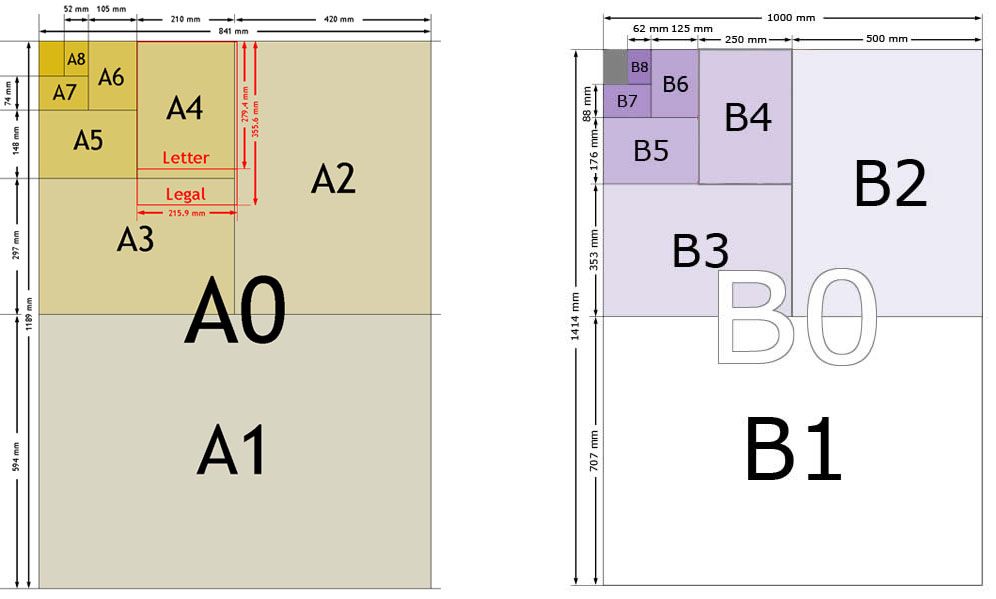 В отличие от векторного изображения, растровое изображение зависит от разрешения, то есть существует в одном размере. Когда вы преобразовываете растровое изображение, вы растягиваете сами пиксели, что может привести к «пиксельному» или размытому изображению. Когда вы увеличиваете изображение, ваше программное обеспечение, по сути, угадывает, какие данные изображения отсутствуют, основываясь на окружающих пикселях. Чаще всего результаты не очень.
В отличие от векторного изображения, растровое изображение зависит от разрешения, то есть существует в одном размере. Когда вы преобразовываете растровое изображение, вы растягиваете сами пиксели, что может привести к «пиксельному» или размытому изображению. Когда вы увеличиваете изображение, ваше программное обеспечение, по сути, угадывает, какие данные изображения отсутствуют, основываясь на окружающих пикселях. Чаще всего результаты не очень.
Растровые изображения обычно используются для фотографий, цифровых иллюстраций и веб-графики (например, рекламных баннеров, содержимого социальных сетей и графики электронной почты). Adobe Photoshop — это стандартный редактор изображений, который используется для создания, проектирования и редактирования растровых изображений, а также для добавления эффектов, теней и текстур к существующим проектам.
CMYK и RGB
Все растровые изображения могут быть сохранены в одной из двух основных цветовых моделей: CMYK и RGB.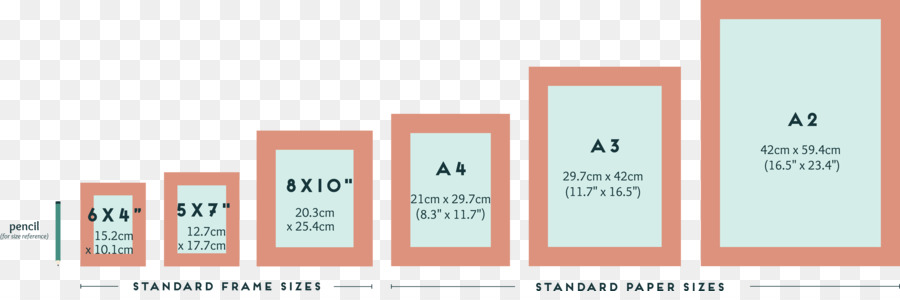
CMYK — процесс четырехцветной печати, обозначающий c yan, m agenta, y ellow и k ey (черный). Эти цвета представляют собой четыре краски, которые будут сочетаться в процессе печати. Файлы, сохраненные в этом формате, будут оптимизированы для физической печати.
CMYK — от OwleyRGB — от A&VRGB — это цветовая модель на основе света, которая обозначает r ed, g reen и b lue. Это три основных цвета света, которые в сочетании образуют другие цвета. Файлы, сохраненные в этом формате, будут оптимизированы для Интернета, мобильных телефонов, фильмов и видео — всего, что появляется на экране.
С потерями и без потерь
Каждый файл растрового изображения является либо без потерь, либо с потерями, в зависимости от того, как формат обрабатывает ваши данные изображения.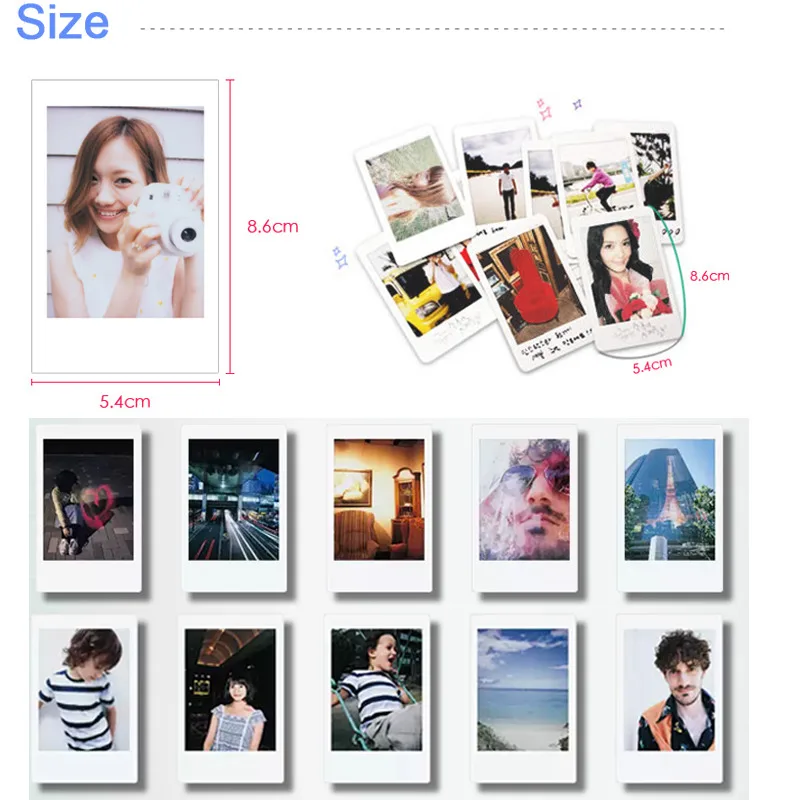
Форматы изображений без потерь захватывают все данные исходного файла. Ничто из исходного файла, фотографии или произведения искусства не теряется — отсюда и термин «без потерь». Файл все еще может быть сжат, но все форматы без потерь смогут восстановить ваше изображение до исходного состояния.
Форматы изображений с потерями приблизительно соответствуют исходному изображению. Например, изображение с потерями может уменьшить количество цветов в вашем изображении или проанализировать изображение на наличие ненужных данных. Эти хитрые технические приемы обычно уменьшают размер файла, хотя и могут снизить качество вашего изображения.
Как правило, файлы с потерями намного меньше, чем файлы без потерь, что делает их идеальными для использования в Интернете, где размер файла и скорость загрузки имеют жизненно важное значение.
JPEG/JPG
JPEG — это растровый формат с потерями, который расшифровывается как Joint Photographic Experts Group, техническая группа, которая его разработала. Это один из наиболее широко используемых форматов в Интернете, обычно для фотографий, электронной почты и больших веб-изображений, таких как рекламные баннеры. Изображения JPEG имеют скользящую шкалу сжатия, которая значительно уменьшает размер файла, но увеличивает артефакты или пикселизацию по мере сжатия изображения.
Это один из наиболее широко используемых форматов в Интернете, обычно для фотографий, электронной почты и больших веб-изображений, таких как рекламные баннеры. Изображения JPEG имеют скользящую шкалу сжатия, которая значительно уменьшает размер файла, но увеличивает артефакты или пикселизацию по мере сжатия изображения.
Вам следует использовать JPEG, когда…
- Вы имеете дело с онлайн-фотографиями и/или произведениями искусства . Файлы JPEG обеспечивают наибольшую гибкость при редактировании и сжатии растра, что делает их идеальными для веб-изображений, которые необходимо быстро загрузить.
- Вы хотите напечатать фотографии и/или иллюстрации . Файлы в высоком разрешении с низким уровнем сжатия идеально подходят для редактирования и последующей печати.
- Вам необходимо отправить изображение для быстрого предварительного просмотра клиенту. Изображения JPEG можно уменьшить до очень маленьких размеров, что делает их удобными для отправки по электронной почте.

Не используйте JPEG, когда…
- Вам нужна веб-графика с прозрачностью. Файлы JPEG не имеют канала прозрачности и должны иметь сплошной цвет фона. GIF и PNG — ваши лучшие варианты прозрачности.
- Вам нужно многослойное редактируемое изображение. JPEG — это плоский формат изображения, что означает, что все изменения сохраняются в один слой изображения и не могут быть отменены. Рассмотрите файл PSD (Photoshop) для полностью редактируемого изображения.
GIF
GIF — это растровый формат без потерь, который расшифровывается как Graphics Interchange Format. Большой вопрос: как это произносится? Создатель GIF говорит «JIFF», как арахисовое масло. Этот писатель (и многие в мире) говорят «GIFF», потому что графика начинается с «ага». В любом случае, мы оставим это на ваше усмотрение. GIF также является широко используемым форматом веб-изображений, обычно для анимированной графики, такой как рекламные баннеры, изображения электронной почты и мемы в социальных сетях.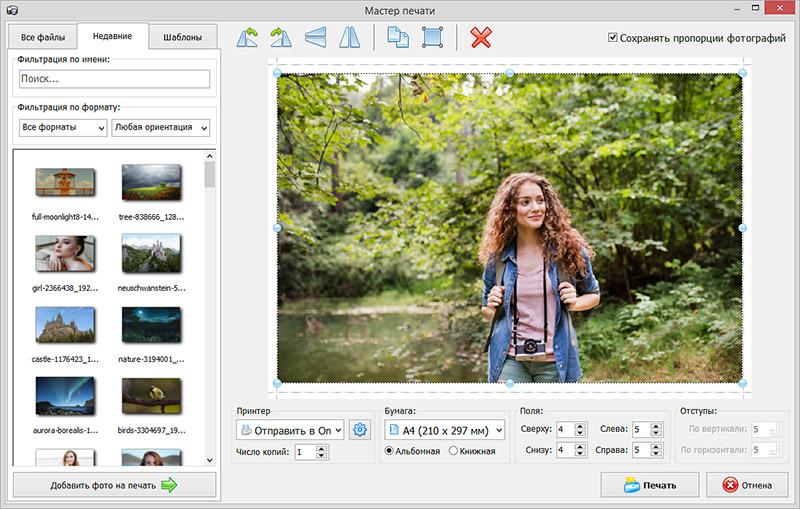 Хотя GIF-файлы без потерь, их можно экспортировать с рядом настраиваемых параметров, которые уменьшают количество цветов и информации об изображении, что, в свою очередь, уменьшает размер файла.
Хотя GIF-файлы без потерь, их можно экспортировать с рядом настраиваемых параметров, которые уменьшают количество цветов и информации об изображении, что, в свою очередь, уменьшает размер файла.
Вы должны использовать GIF, когда…
- Вы хотите создать веб-анимацию . Изображения GIF содержат все кадры анимации и информацию о времени в одном файле. Редакторы изображений, такие как Photoshop, позволяют легко создавать короткую анимацию и экспортировать ее в формате GIF.
- Вам нужна прозрачность . Изображения GIF имеют «альфа-канал», который может быть прозрачным, поэтому вы можете разместить свое изображение на любом цветном фоне.
- Вам нужен небольшой файл . Методы сжатия в формате GIF позволяют значительно сжимать файлы изображений. Для очень простых значков и веб-графики GIF является лучшим форматом файла изображения.
Не используйте GIF, когда…
- Вам необходимо изображение фотографического качества.
 Хотя GIF-файлы могут быть с высоким разрешением, они имеют ограничение в 256 цветов (если вы не знаете несколько приемов). Фотографии обычно имеют тысячи цветов и будут выглядеть плоскими и менее яркими (а иногда и странными из-за цветовых полос) при преобразовании в GIF.
Хотя GIF-файлы могут быть с высоким разрешением, они имеют ограничение в 256 цветов (если вы не знаете несколько приемов). Фотографии обычно имеют тысячи цветов и будут выглядеть плоскими и менее яркими (а иногда и странными из-за цветовых полос) при преобразовании в GIF. - Вам необходимо распечатать изображение. Из-за ограничений по цвету большинству напечатанных фотографий не хватает глубины. Если вам нужно распечатать фотографии, обратите внимание на форматы TIFF, PSD и JPG.
- Вам нужно многослойное редактируемое изображение. GIF — это плоский формат изображения, что означает, что все изменения сохраняются в один слой изображения и не могут быть отменены. Рассмотрите файл PSD (Photoshop) для полностью редактируемого изображения.
PNG
PNG — это растровый формат без потерь, обозначающий Portable Network Graphics. Думайте о PNG как о GIF следующего поколения. Этот формат имеет встроенную прозрачность, но также может отображать более высокую глубину цвета, что выражается в миллионах цветов.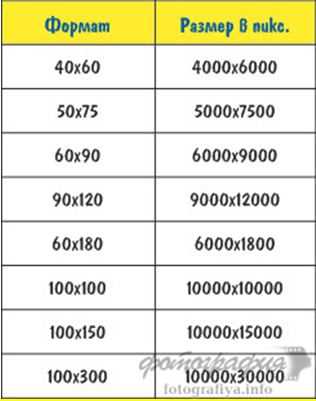 PNG являются веб-стандартом и быстро становятся одним из самых распространенных форматов изображений, используемых в Интернете.
PNG являются веб-стандартом и быстро становятся одним из самых распространенных форматов изображений, используемых в Интернете.
Используйте PNG, когда…
- Вам нужна качественная прозрачная веб-графика . Изображения PNG имеют переменный «альфа-канал», который может иметь любую степень прозрачности (в отличие от GIF-файлов, у которых есть только включение/выключение прозрачности). Кроме того, с большей глубиной цвета у вас будет более яркое изображение, чем у GIF.
- У вас есть иллюстрации с ограниченными цветами . Хотя подойдет любое изображение, файлы PNG лучше всего использовать с небольшой цветовой палитрой.
- Вам нужен небольшой файл . Файлы PNG могут уменьшаться до невероятно маленьких размеров, особенно изображения с простыми цветами, формами или текстом. Это делает его идеальным типом файла изображения для веб-графики.
Не используйте PNG, когда…
- Вы работаете с фотографиями или произведениями искусства.
 Благодаря высокой глубине цвета PNG этот формат может легко обрабатывать фотографии высокого разрешения. Однако, поскольку это веб-формат без потерь, размеры файлов, как правило, становятся очень большими. Если вы работаете с фотографиями в Интернете, используйте JPEG.
Благодаря высокой глубине цвета PNG этот формат может легко обрабатывать фотографии высокого разрешения. Однако, поскольку это веб-формат без потерь, размеры файлов, как правило, становятся очень большими. Если вы работаете с фотографиями в Интернете, используйте JPEG. - Вы имеете дело с проектом печати. Графика PNG оптимизирована для экрана. Вы определенно можете распечатать PNG, но вам лучше использовать файл JPEG (с потерями) или TIFF.
TIFF/TIF
TIFF — это растровый формат без потерь, обозначающий Tagged Image File Format. Из-за чрезвычайно высокого качества этот формат в основном используется в фотографии и настольных издательских системах. Скорее всего, вы столкнетесь с файлами TIFF при сканировании документа или фотографировании с помощью профессиональной цифровой камеры. Обратите внимание, что файлы TIFF также можно использовать в качестве «контейнера» для изображений JPEG. Эти файлы будут намного меньше, чем традиционные файлы TIFF, которые обычно очень велики.
Вы должны использовать TIFF, когда…
- Вам нужна высококачественная печатная графика. Наряду с RAW файлы TIFF относятся к графическим форматам самого высокого качества из доступных. Если вы печатаете фотографии, особенно огромных размеров, используйте этот формат.
- Вы выполняете высококачественное сканирование . Использование формата TIFF для сканирования документов, фотографий и иллюстраций гарантирует, что у вас будет наилучший исходный файл для дальнейшей работы.
Не использовать в формате TIFF, когда…
- Вы работаете с веб-графикой. Хотя его поддерживают многие веб-браузеры, файлы TIFF оптимизированы для печати. Используйте JPEG или PNG, если вам нужно отображать высококачественные изображения в Интернете.
RAW
Формат необработанного изображения содержит необработанные данные, полученные цифровой камерой или сенсором сканера. Как правило, изображения обрабатываются (настраиваются по цвету, балансу белого, экспозиции и т. д.), а затем конвертируются и сжимаются в другой формат (например, JPEG или TIFF). Необработанные изображения хранят необработанные и обработанные данные в двух отдельных файлах, поэтому у вас остается изображение максимально возможного качества, которое вы можете редактировать без разрушения с помощью приложения для редактирования фотографий, такого как Photoshop. Существуют десятки необработанных форматов, но некоторые из типичных форматов — это CRW (Canon), NEF (Nikon) и DNG (Adobe).
д.), а затем конвертируются и сжимаются в другой формат (например, JPEG или TIFF). Необработанные изображения хранят необработанные и обработанные данные в двух отдельных файлах, поэтому у вас остается изображение максимально возможного качества, которое вы можете редактировать без разрушения с помощью приложения для редактирования фотографий, такого как Photoshop. Существуют десятки необработанных форматов, но некоторые из типичных форматов — это CRW (Canon), NEF (Nikon) и DNG (Adobe).
Вам следует использовать RAW, когда…
- Вы снимаете и редактируете фотографии . Убедитесь, что ваша камера настроена на формат RAW, чтобы вы могли снимать наиболее универсальные изображения. Затем используйте совместимое приложение для редактирования фотографий, чтобы настроить изображение.
Не используйте RAW, когда…
- Вы работаете с веб-графикой. RAW создан для редактирования фотографий. Когда вы будете готовы представить свои фотографии в Интернете, конвертируйте их в JPEG.

- Вы готовы печатать фотографии. Многие принтеры не принимают необработанные форматы, поэтому сначала конвертируйте их в JPEG или TIFF.
PSD
PSD — это проприетарный многоуровневый формат изображения, обозначающий документ Photoshop. Это оригинальные файлы дизайна, созданные в Photoshop, которые можно полностью редактировать с помощью нескольких слоев и настроек изображения. PSD в основном используются для создания и редактирования растровых изображений, но этот уникальный формат также может содержать векторные слои, что делает его чрезвычайно гибким для множества различных проектов. PSD можно экспортировать в любое количество форматов файлов изображений, включая все перечисленные выше растровые форматы.
Вам следует использовать PSD, когда…
- Пришло время ретушировать фотографий. Нужно исправить цвет фотографии? Или добавить слой текста? PSD = фотографии.
- Вам нужно отредактировать иллюстрацию для цифровой печати или печати.
 Это может быть фотография, картина, рисунок или что-то еще. Photoshop — правильный инструмент, чтобы убедиться, что каждая линия, тень и текстура на месте.
Это может быть фотография, картина, рисунок или что-то еще. Photoshop — правильный инструмент, чтобы убедиться, что каждая линия, тень и текстура на месте. - Вам нужно цифровых изображений для Интернета , таких как изображения для социальных сетей, рекламные баннеры, заголовки электронных писем, видео и т. д. Создание этих изображений в Photoshop обеспечит их правильный размер и оптимизацию для Интернета.
- Вам необходимо создать макет веб-сайта или приложения . Слои упрощают перемещение элементов пользовательского интерфейса.
- Вы хотите пофантазировать с анимацией и видео. Photoshop позволяет легко нарезать простые видеоклипы и добавлять графику, фильтры, текст, анимацию и многое другое.
Не используйте PSD, когда…
- Вам необходимо разместить фотографию в Интернете или отправить клиенту превью. Сеть поддерживает формат JPEG. Сначала конвертируйте, чтобы убедиться, что ваша аудитория увидит ваше изображение (чтобы загрузка не заняла несколько минут).

- Вы готовы печатать фотографии. Многие принтеры не принимают формат PSD, поэтому сначала преобразуйте его в JPEG или TIFF.
Форматы векторных файлов
—
Что такое векторное изображение
Векторные изображения — это цифровые изображения, в которых точки, линии и кривые рассчитываются компьютером. По сути, это гигантские математические уравнения, и каждому «уравнению» можно назначить цвет, обводку или толщину (среди других стилей), чтобы превратить фигуры в искусство. В отличие от растровых изображений, векторные изображения имеют разрешение в зависимости от . Когда вы уменьшаете или увеличиваете векторное изображение, ваши фигуры становятся больше, но вы не теряете детали и не получаете пикселизации. Поскольку ваше изображение всегда будет отображаться одинаково, независимо от размера, не существует такого понятия, как тип векторного изображения с потерями или без потерь.
Плакат Walk for Life от Adwindesign для Salam_hДетский книжный персонаж от RVST® для SoccerpoetДизайн логотипа от Spoon Design Векторные изображения обычно используются для логотипов, значков, набора и цифровых иллюстраций. Adobe Illustrator — это стандартный редактор изображений, который используется для создания, проектирования и редактирования векторных изображений (хотя он также может включать растровые изображения).
Adobe Illustrator — это стандартный редактор изображений, который используется для создания, проектирования и редактирования векторных изображений (хотя он также может включать растровые изображения).
PDF означает Portable Document Format и представляет собой формат изображения, используемый для правильного отображения документов и графики независимо от устройства, приложения, операционной системы или веб-браузера. По своей сути файлы PDF имеют мощную основу векторной графики, но также могут отображать все, от растровой графики до полей форм и электронных таблиц. Поскольку это почти универсальный стандарт, PDF-файлы часто являются форматом файлов, запрашиваемым типографиями для отправки окончательного проекта в производство. Как Adobe Photoshop, так и Illustrator могут экспортировать прямо в PDF, что упрощает создание дизайна и его подготовку к печати.
Оклендский постер от Мартиса Люпуса Постер по йоге от Трисикстина для йоги с леоВы должны использовать PDF, когда…
- Вы готовы распечатать .
 Как мы уже упоминали, многие типографии предпочитают PDF в качестве основного формата доставки из-за его повсеместного распространения. Обратитесь к своему принтеру, чтобы узнать, как они хотели бы, чтобы вы подготовили файл.
Как мы уже упоминали, многие типографии предпочитают PDF в качестве основного формата доставки из-за его повсеместного распространения. Обратитесь к своему принтеру, чтобы узнать, как они хотели бы, чтобы вы подготовили файл. - Вы хотите отображать документов в Интернете . Вы не будете использовать PDF для одного значка или логотипа, но он отлично подходит для плакатов, листовок, журналов и буклетов. PDF-файлы будут хранить весь ваш дизайн в одном пакете, что упрощает просмотр, загрузку или печать.
Не используйте PDF, когда…
- Вам необходимо отредактировать свой дизайн. PDF-файлы — отличные контейнеры, но для содержимого используйте другие приложения. Вы можете редактировать растровые изображения в Photoshop и векторную графику в Illustrator. Когда вы закончите, вы можете объединить их в PDF для удобства просмотра.
EPS
EPS — это формат изображения, обозначающий Encapsulated PostScript. Хотя он используется в основном как векторный формат, файл EPS может включать данные как векторного, так и растрового изображения.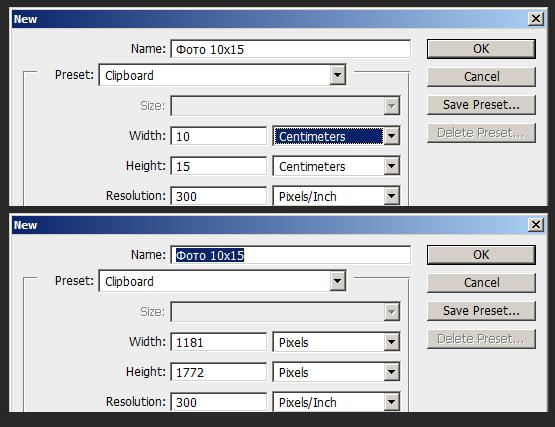 Как правило, файл EPS включает один элемент дизайна, который можно использовать в более крупном проекте.
Как правило, файл EPS включает один элемент дизайна, который можно использовать в более крупном проекте.
Вы должны использовать EPS, когда…
- Вам нужно отправить векторный логотип клиенту, дизайнеру или в типографию. С файлом EPS вам не нужно беспокоиться о том, где будет размещен или напечатан логотип. Независимо от размера, он всегда будет отображаться с правильным разрешением.
Не используйте EPS, когда…
- Вы имеете дело с фотографиями или произведениями искусства. EPS может обрабатывать растровые изображения, но этот тип файла изображения в основном предназначен для векторов. Работайте с PSD, TIF или JPEG, когда у вас есть фотопроект.
- Вам нужно отобразить изображение онлайн. Сначала экспортируйте в JPEG, PNG или GIF.
SVG
SVG означает Scalable Vector Graphics и представляет собой формат векторного изображения на основе XML для двумерной графики. Его можно искать, индексировать, масштабировать и сжимать, что может привести к уменьшению размера файлов по сравнению с файлами других форматов, что делает его идеальным для Интернета. Файлы SVG можно редактировать как в графических редакторах, так и в текстовых редакторах.
Его можно искать, индексировать, масштабировать и сжимать, что может привести к уменьшению размера файлов по сравнению с файлами других форматов, что делает его идеальным для Интернета. Файлы SVG можно редактировать как в графических редакторах, так и в текстовых редакторах.
Вы должны использовать SVG, когда…
- Вы хотите создавать компьютерные графики и диаграммы для публикации в Интернете.
Не используйте SVG, когда…
- Вам нужен формат файла для рабочего процесса печати.
AI
AI — это проприетарный формат векторного изображения, обозначающий Adobe Illustrator. Формат основан на стандартах EPS и PDF, разработанных Adobe. Как и эти форматы, файлы AI в основном представляют собой векторный формат, хотя они также могут включать встроенные или связанные растровые изображения. Файлы AI можно экспортировать как в файлы PDF, так и в файлы EPS (для удобного просмотра и печати), а также в форматы JPEG, PNG, GIF, TIFF и PSD (для использования в Интернете и дальнейшего редактирования).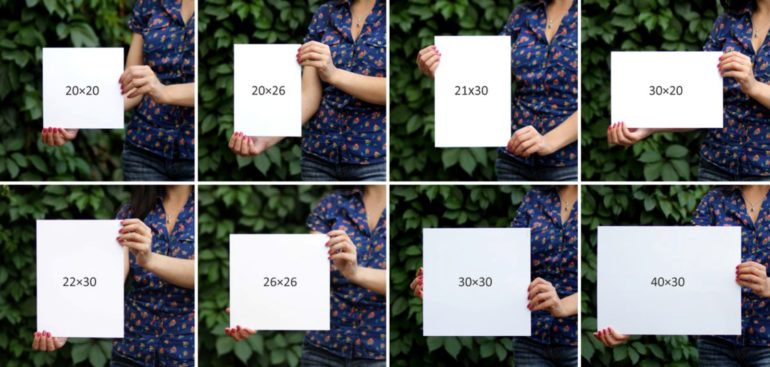
Вы должны использовать ИИ, когда…
- Вам нужно отредактировать векторный дизайн . Файлы AI позволяют вам перемещать и изменять каждый отдельный элемент вашего дизайна всего одним или двумя щелчками мыши.
- Вам необходимо создать логотип, значок или талисман бренда . Каждую векторную фигуру и линию, созданные в Illustrator, можно увеличить до любого размера, что делает его идеальным для изображений, которые нужно использовать по-разному.
- Вам нужен одностраничный печатный образец . Illustrator идеально подходит для плакатов, визитных карточек, листовок и карточек для заметок, которые можно комбинировать с другими растровыми изображениями.
- Вам нужно установить тип для логотипа. Функции набора текста в Illustrator невероятно мощные, они позволяют растягивать, искажать и преобразовывать любой текст любым возможным способом.
Не используйте ИИ, когда…
- Вам нужно редактировать изображения.
 Если в композиции используется растровое изображение (фотография или произведение искусства), в Illustrator имеется ограниченное количество инструментов для непосредственного редактирования этого изображения. Photoshop (файлы PSD) может выполнять более комплексные настройки, такие как цвет, контрастность и яркость.
Если в композиции используется растровое изображение (фотография или произведение искусства), в Illustrator имеется ограниченное количество инструментов для непосредственного редактирования этого изображения. Photoshop (файлы PSD) может выполнять более комплексные настройки, такие как цвет, контрастность и яркость.
Хотите найти дизайнера, который может создавать все нужные типы файлов?
Наши дизайнеры это умеют!
Найти дизайнера
Когда использовать каждый тип файла
Логотипы, веб-сайты и многое другое…
Логотипы, веб-сайты, обложки книг и многое другое…
Получить дизайн
Думаешь, GIF — самый вкусный вид арахисового масла? И ИИ был тем странным научно-фантастическим фильмом с Хейли Джоэлом Осментом в главной роли? Что ж, ты не ошибаешься. Но сегодня мы говорим о форматах изображений и обо всех этих надоедливых маленьких файлах, которые мы используем для создания визуального контента для печати и Интернета.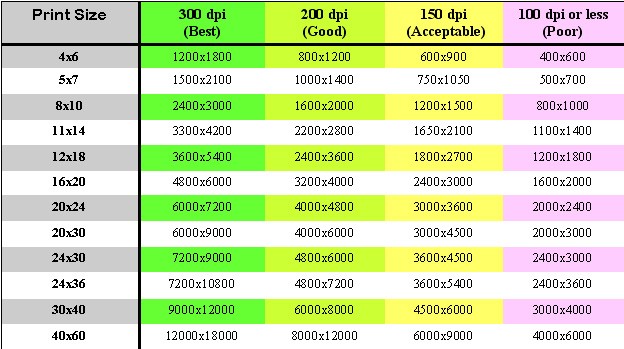
Каждое изображение, которое вы видите в Интернете, является файлом изображения. Почти все, что вы видите напечатанным на бумаге, пластике или футболке, взято из файла изображения. Эти файлы бывают разных форматов, и каждый из них оптимизирован для определенного использования. Использование правильного шрифта для правильной работы означает, что ваш дизайн будет идеальным и именно таким, как вы задумали. Неправильный формат может означать плохую печать или плохое веб-изображение, огромную загрузку или отсутствующую графику в электронном письме.
Итак, давайте разберемся. Добро пожаловать в форматы файлов изображений 101. Давайте углубимся в основы каждого типа файлов.
Большинство файлов изображений относятся к одной из двух основных категорий — растровые файлы и векторные файлы — и каждая категория имеет свое собственное применение. Эта разбивка не идеальна. Например, некоторые форматы могут фактически содержать элементы обоих типов. Но это хорошее место, чтобы начать думать о том, какой формат использовать для ваших проектов.
Различные типы форматов файлов изображений
—
- Форматы растровых файлов
- JPEG
- GIF
- PNG
- ТИФФ
- СЫРЬЕ
- ПСД
- Векторные форматы файлов
- ПДФ
- EPS
- СВГ
- АИ
Форматы растровых файлов
—
Что такое растровое изображение
Растровые изображения состоят из заданной сетки точек, называемых пикселями, где каждому пикселю назначается цвет. В отличие от векторного изображения, растровое изображение зависит от разрешения, то есть существует в одном размере. Когда вы преобразовываете растровое изображение, вы растягиваете сами пиксели, что может привести к «пиксельному» или размытому изображению. Когда вы увеличиваете изображение, ваше программное обеспечение, по сути, угадывает, какие данные изображения отсутствуют, основываясь на окружающих пикселях. Чаще всего результаты не очень.
Фотографии предоставлены автором.
Растровые изображения обычно используются для фотографий, цифровых иллюстраций и веб-графики (например, рекламных баннеров, содержимого социальных сетей и графики электронной почты). Adobe Photoshop — это стандартный редактор изображений, который используется для создания, проектирования и редактирования растровых изображений, а также для добавления эффектов, теней и текстур к существующим проектам.
CMYK и RGB
Все растровые изображения могут быть сохранены в одной из двух основных цветовых моделей: CMYK и RGB.
CMYK — процесс четырехцветной печати, обозначающий c yan, m agenta, y ellow и k ey (черный). Эти цвета представляют собой четыре краски, которые будут сочетаться в процессе печати. Файлы, сохраненные в этом формате, будут оптимизированы для физической печати.
Файлы, сохраненные в этом формате, будут оптимизированы для физической печати.
RGB — это цветовая модель на основе света, которая обозначает r ed, g reen и b lue. Это три основных цвета света, которые в сочетании образуют другие цвета. Файлы, сохраненные в этом формате, будут оптимизированы для Интернета, мобильных телефонов, фильмов и видео — всего, что появляется на экране.
С потерями и без потерь
Каждый файл растрового изображения является либо без потерь, либо с потерями, в зависимости от того, как формат обрабатывает ваши данные изображения.
Форматы изображений без потерь захватывают все данные исходного файла. Ничто из исходного файла, фотографии или произведения искусства не теряется — отсюда и термин «без потерь». Файл все еще может быть сжат, но все форматы без потерь смогут восстановить ваше изображение до исходного состояния.
Форматы изображений с потерями приблизительно соответствуют исходному изображению.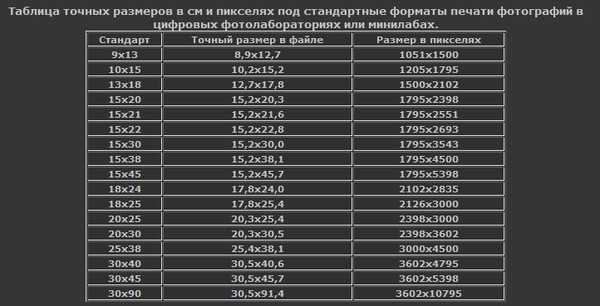 Например, изображение с потерями может уменьшить количество цветов в вашем изображении или проанализировать изображение на наличие ненужных данных. Эти хитрые технические приемы обычно уменьшают размер файла, хотя и могут снизить качество вашего изображения.
Например, изображение с потерями может уменьшить количество цветов в вашем изображении или проанализировать изображение на наличие ненужных данных. Эти хитрые технические приемы обычно уменьшают размер файла, хотя и могут снизить качество вашего изображения.
Как правило, файлы с потерями намного меньше, чем файлы без потерь, что делает их идеальными для использования в Интернете, где размер файла и скорость загрузки имеют жизненно важное значение.
JPEG/JPG
JPEG — это растровый формат с потерями, который расшифровывается как Joint Photographic Experts Group, техническая группа, которая его разработала. Это один из наиболее широко используемых форматов в Интернете, обычно для фотографий, электронной почты и больших веб-изображений, таких как рекламные баннеры. Изображения JPEG имеют скользящую шкалу сжатия, которая значительно уменьшает размер файла, но увеличивает артефакты или пикселизацию по мере сжатия изображения.
Нет сжатия Высокое сжатиеВам следует использовать JPEG, когда…
- Вы имеете дело с онлайн-фотографиями и/или произведениями искусства .
 Файлы JPEG обеспечивают наибольшую гибкость при редактировании и сжатии растра, что делает их идеальными для веб-изображений, которые необходимо быстро загрузить.
Файлы JPEG обеспечивают наибольшую гибкость при редактировании и сжатии растра, что делает их идеальными для веб-изображений, которые необходимо быстро загрузить. - Вы хотите напечатать фотографии и/или иллюстрации . Файлы в высоком разрешении с низким уровнем сжатия идеально подходят для редактирования и последующей печати.
- Вам необходимо отправить изображение для быстрого предварительного просмотра клиенту. Изображения JPEG можно уменьшить до очень маленьких размеров, что делает их удобными для отправки по электронной почте.
Не используйте JPEG, когда…
- Вам нужна веб-графика с прозрачностью. Файлы JPEG не имеют канала прозрачности и должны иметь сплошной цвет фона. GIF и PNG — ваши лучшие варианты прозрачности.
- Вам нужно многослойное редактируемое изображение. JPEG — это плоский формат изображения, что означает, что все изменения сохраняются в один слой изображения и не могут быть отменены. Рассмотрите файл PSD (Photoshop) для полностью редактируемого изображения.

GIF
GIF — это растровый формат без потерь, который расшифровывается как Graphics Interchange Format. Большой вопрос: как это произносится? Создатель GIF говорит «JIFF», как арахисовое масло. Этот писатель (и многие в мире) говорят «GIFF», потому что графика начинается с «ага». В любом случае, мы оставим это на ваше усмотрение. GIF также является широко используемым форматом веб-изображений, обычно для анимированной графики, такой как рекламные баннеры, изображения электронной почты и мемы в социальных сетях. Хотя GIF-файлы без потерь, их можно экспортировать с рядом настраиваемых параметров, которые уменьшают количество цветов и информации об изображении, что, в свою очередь, уменьшает размер файла.
Вы должны использовать GIF, когда…
- Вы хотите создать веб-анимацию . Изображения GIF содержат все кадры анимации и информацию о времени в одном файле. Редакторы изображений, такие как Photoshop, позволяют легко создавать короткую анимацию и экспортировать ее в формате GIF.

- Вам нужна прозрачность . Изображения GIF имеют «альфа-канал», который может быть прозрачным, поэтому вы можете разместить свое изображение на любом цветном фоне.
- Вам нужен небольшой файл . Методы сжатия в формате GIF позволяют значительно сжимать файлы изображений. Для очень простых значков и веб-графики GIF является лучшим форматом файла изображения.
Не используйте GIF, когда…
- Вам необходимо изображение фотографического качества. Хотя GIF-файлы могут быть с высоким разрешением, они имеют ограничение в 256 цветов (если вы не знаете несколько приемов). Фотографии обычно имеют тысячи цветов и будут выглядеть плоскими и менее яркими (а иногда и странными из-за цветовых полос) при преобразовании в GIF.
- Вам необходимо распечатать изображение. Из-за ограничений по цвету большинству напечатанных фотографий не хватает глубины. Если вам нужно распечатать фотографии, обратите внимание на форматы TIFF, PSD и JPG.

- Вам нужно многослойное редактируемое изображение. GIF — это плоский формат изображения, что означает, что все изменения сохраняются в один слой изображения и не могут быть отменены. Рассмотрите файл PSD (Photoshop) для полностью редактируемого изображения.
PNG
PNG — это растровый формат без потерь, обозначающий Portable Network Graphics. Думайте о PNG как о GIF следующего поколения. Этот формат имеет встроенную прозрачность, но также может отображать более высокую глубину цвета, что выражается в миллионах цветов. PNG являются веб-стандартом и быстро становятся одним из самых распространенных форматов изображений, используемых в Интернете.
Стикеры единорога от _ELM_Trauby mascot от ktoonsИспользуйте PNG, когда…
- Вам нужна качественная прозрачная веб-графика . Изображения PNG имеют переменный «альфа-канал», который может иметь любую степень прозрачности (в отличие от GIF-файлов, у которых есть только включение/выключение прозрачности).
 Кроме того, с большей глубиной цвета у вас будет более яркое изображение, чем у GIF.
Кроме того, с большей глубиной цвета у вас будет более яркое изображение, чем у GIF. - У вас есть иллюстрации с ограниченными цветами . Хотя подойдет любое изображение, файлы PNG лучше всего использовать с небольшой цветовой палитрой.
- Вам нужен небольшой файл . Файлы PNG могут уменьшаться до невероятно маленьких размеров, особенно изображения с простыми цветами, формами или текстом. Это делает его идеальным типом файла изображения для веб-графики.
Не используйте PNG, когда…
- Вы работаете с фотографиями или произведениями искусства. Благодаря высокой глубине цвета PNG этот формат может легко обрабатывать фотографии высокого разрешения. Однако, поскольку это веб-формат без потерь, размеры файлов, как правило, становятся очень большими. Если вы работаете с фотографиями в Интернете, используйте JPEG.
- Вы имеете дело с проектом печати. Графика PNG оптимизирована для экрана. Вы определенно можете распечатать PNG, но вам лучше использовать файл JPEG (с потерями) или TIFF.

TIFF/TIF
TIFF — это растровый формат без потерь, обозначающий Tagged Image File Format. Из-за чрезвычайно высокого качества этот формат в основном используется в фотографии и настольных издательских системах. Скорее всего, вы столкнетесь с файлами TIFF при сканировании документа или фотографировании с помощью профессиональной цифровой камеры. Обратите внимание, что файлы TIFF также можно использовать в качестве «контейнера» для изображений JPEG. Эти файлы будут намного меньше, чем традиционные файлы TIFF, которые обычно очень велики.
Вы должны использовать TIFF, когда…
- Вам нужна высококачественная печатная графика. Наряду с RAW файлы TIFF относятся к графическим форматам самого высокого качества из доступных. Если вы печатаете фотографии, особенно огромных размеров, используйте этот формат.
- Вы выполняете высококачественное сканирование . Использование формата TIFF для сканирования документов, фотографий и иллюстраций гарантирует, что у вас будет наилучший исходный файл для дальнейшей работы.

Не использовать в формате TIFF, когда…
- Вы работаете с веб-графикой. Хотя его поддерживают многие веб-браузеры, файлы TIFF оптимизированы для печати. Используйте JPEG или PNG, если вам нужно отображать высококачественные изображения в Интернете.
RAW
Формат необработанного изображения содержит необработанные данные, полученные цифровой камерой или сенсором сканера. Как правило, изображения обрабатываются (настраиваются по цвету, балансу белого, экспозиции и т. д.), а затем конвертируются и сжимаются в другой формат (например, JPEG или TIFF). Необработанные изображения хранят необработанные и обработанные данные в двух отдельных файлах, поэтому у вас остается изображение максимально возможного качества, которое вы можете редактировать без разрушения с помощью приложения для редактирования фотографий, такого как Photoshop. Существуют десятки необработанных форматов, но некоторые из типичных форматов — это CRW (Canon), NEF (Nikon) и DNG (Adobe).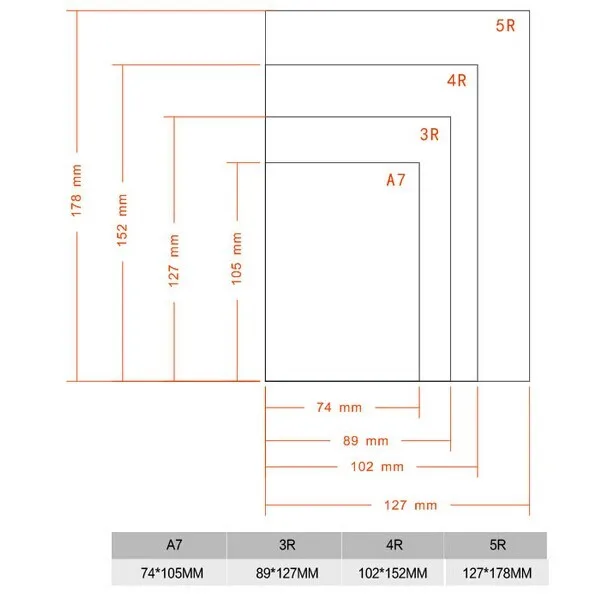
Вам следует использовать RAW, когда…
- Вы снимаете и редактируете фотографии . Убедитесь, что ваша камера настроена на формат RAW, чтобы вы могли снимать наиболее универсальные изображения. Затем используйте совместимое приложение для редактирования фотографий, чтобы настроить изображение.
Не используйте RAW, когда…
- Вы работаете с веб-графикой. RAW создан для редактирования фотографий. Когда вы будете готовы представить свои фотографии в Интернете, конвертируйте их в JPEG.
- Вы готовы печатать фотографии. Многие принтеры не принимают необработанные форматы, поэтому сначала конвертируйте их в JPEG или TIFF.
PSD
PSD — это проприетарный многоуровневый формат изображения, обозначающий документ Photoshop. Это оригинальные файлы дизайна, созданные в Photoshop, которые можно полностью редактировать с помощью нескольких слоев и настроек изображения. PSD в основном используются для создания и редактирования растровых изображений, но этот уникальный формат также может содержать векторные слои, что делает его чрезвычайно гибким для множества различных проектов. PSD можно экспортировать в любое количество форматов файлов изображений, включая все перечисленные выше растровые форматы.
PSD можно экспортировать в любое количество форматов файлов изображений, включая все перечисленные выше растровые форматы.
Вам следует использовать PSD, когда…
- Пришло время ретушировать фотографий. Нужно исправить цвет фотографии? Или добавить слой текста? PSD = фотографии.
- Вам нужно отредактировать иллюстрацию для цифровой печати или печати. Это может быть фотография, картина, рисунок или что-то еще. Photoshop — правильный инструмент, чтобы убедиться, что каждая линия, тень и текстура на месте.
- Вам нужно цифровых изображений для Интернета , таких как изображения для социальных сетей, рекламные баннеры, заголовки электронных писем, видео и т. д. Создание этих изображений в Photoshop обеспечит их правильный размер и оптимизацию для Интернета.
- Вам необходимо создать макет веб-сайта или приложения . Слои упрощают перемещение элементов пользовательского интерфейса.
- Вы хотите пофантазировать с анимацией и видео.
 Photoshop позволяет легко нарезать простые видеоклипы и добавлять графику, фильтры, текст, анимацию и многое другое.
Photoshop позволяет легко нарезать простые видеоклипы и добавлять графику, фильтры, текст, анимацию и многое другое.
Не используйте PSD, когда…
- Вам необходимо разместить фотографию в Интернете или отправить клиенту превью. Сеть поддерживает формат JPEG. Сначала конвертируйте, чтобы убедиться, что ваша аудитория увидит ваше изображение (чтобы загрузка не заняла несколько минут).
- Вы готовы печатать фотографии. Многие принтеры не принимают формат PSD, поэтому сначала преобразуйте его в JPEG или TIFF.
Форматы векторных файлов
—
Что такое векторное изображение
Векторные изображения — это цифровые изображения, в которых точки, линии и кривые рассчитываются компьютером. По сути, это гигантские математические уравнения, и каждому «уравнению» можно назначить цвет, обводку или толщину (среди других стилей), чтобы превратить фигуры в искусство. В отличие от растровых изображений, векторные изображения имеют разрешение в зависимости от . Когда вы уменьшаете или увеличиваете векторное изображение, ваши фигуры становятся больше, но вы не теряете детали и не получаете пикселизации. Поскольку ваше изображение всегда будет отображаться одинаково, независимо от размера, не существует такого понятия, как тип векторного изображения с потерями или без потерь.
Когда вы уменьшаете или увеличиваете векторное изображение, ваши фигуры становятся больше, но вы не теряете детали и не получаете пикселизации. Поскольку ваше изображение всегда будет отображаться одинаково, независимо от размера, не существует такого понятия, как тип векторного изображения с потерями или без потерь.
Векторные изображения обычно используются для логотипов, значков, набора и цифровых иллюстраций. Adobe Illustrator — это стандартный редактор изображений, который используется для создания, проектирования и редактирования векторных изображений (хотя он также может включать растровые изображения).
PDF означает Portable Document Format и представляет собой формат изображения, используемый для правильного отображения документов и графики независимо от устройства, приложения, операционной системы или веб-браузера. По своей сути файлы PDF имеют мощную основу векторной графики, но также могут отображать все, от растровой графики до полей форм и электронных таблиц. Поскольку это почти универсальный стандарт, PDF-файлы часто являются форматом файлов, запрашиваемым типографиями для отправки окончательного проекта в производство. Как Adobe Photoshop, так и Illustrator могут экспортировать прямо в PDF, что упрощает создание дизайна и его подготовку к печати.
Поскольку это почти универсальный стандарт, PDF-файлы часто являются форматом файлов, запрашиваемым типографиями для отправки окончательного проекта в производство. Как Adobe Photoshop, так и Illustrator могут экспортировать прямо в PDF, что упрощает создание дизайна и его подготовку к печати.
Вы должны использовать PDF, когда…
- Вы готовы распечатать . Как мы уже упоминали, многие типографии предпочитают PDF в качестве основного формата доставки из-за его повсеместного распространения. Обратитесь к своему принтеру, чтобы узнать, как они хотели бы, чтобы вы подготовили файл.
- Вы хотите отображать документов в Интернете . Вы не будете использовать PDF для одного значка или логотипа, но он отлично подходит для плакатов, листовок, журналов и буклетов. PDF-файлы будут хранить весь ваш дизайн в одном пакете, что упрощает просмотр, загрузку или печать.
Не используйте PDF, когда…
- Вам необходимо отредактировать свой дизайн.
 PDF-файлы — отличные контейнеры, но для содержимого используйте другие приложения. Вы можете редактировать растровые изображения в Photoshop и векторную графику в Illustrator. Когда вы закончите, вы можете объединить их в PDF для удобства просмотра.
PDF-файлы — отличные контейнеры, но для содержимого используйте другие приложения. Вы можете редактировать растровые изображения в Photoshop и векторную графику в Illustrator. Когда вы закончите, вы можете объединить их в PDF для удобства просмотра.
EPS
EPS — это формат изображения, обозначающий Encapsulated PostScript. Хотя он используется в основном как векторный формат, файл EPS может включать данные как векторного, так и растрового изображения. Как правило, файл EPS включает один элемент дизайна, который можно использовать в более крупном проекте.
by artsigmaby Dusan Klepicby Sava StoicВы должны использовать EPS, когда…
- Вам нужно отправить векторный логотип клиенту, дизайнеру или в типографию. С файлом EPS вам не нужно беспокоиться о том, где будет размещен или напечатан логотип. Независимо от размера, он всегда будет отображаться с правильным разрешением.
Не используйте EPS, когда…
- Вы имеете дело с фотографиями или произведениями искусства.
 EPS может обрабатывать растровые изображения, но этот тип файла изображения в основном предназначен для векторов. Работайте с PSD, TIF или JPEG, когда у вас есть фотопроект.
EPS может обрабатывать растровые изображения, но этот тип файла изображения в основном предназначен для векторов. Работайте с PSD, TIF или JPEG, когда у вас есть фотопроект. - Вам нужно отобразить изображение онлайн. Сначала экспортируйте в JPEG, PNG или GIF.
SVG
SVG означает Scalable Vector Graphics и представляет собой формат векторного изображения на основе XML для двумерной графики. Его можно искать, индексировать, масштабировать и сжимать, что может привести к уменьшению размера файлов по сравнению с файлами других форматов, что делает его идеальным для Интернета. Файлы SVG можно редактировать как в графических редакторах, так и в текстовых редакторах.
Вы должны использовать SVG, когда…
- Вы хотите создавать компьютерные графики и диаграммы для публикации в Интернете.
Не используйте SVG, когда…
- Вам нужен формат файла для рабочего процесса печати.
AI
AI — это проприетарный формат векторного изображения, обозначающий Adobe Illustrator. Формат основан на стандартах EPS и PDF, разработанных Adobe. Как и эти форматы, файлы AI в основном представляют собой векторный формат, хотя они также могут включать встроенные или связанные растровые изображения. Файлы AI можно экспортировать как в файлы PDF, так и в файлы EPS (для удобного просмотра и печати), а также в форматы JPEG, PNG, GIF, TIFF и PSD (для использования в Интернете и дальнейшего редактирования).
Формат основан на стандартах EPS и PDF, разработанных Adobe. Как и эти форматы, файлы AI в основном представляют собой векторный формат, хотя они также могут включать встроенные или связанные растровые изображения. Файлы AI можно экспортировать как в файлы PDF, так и в файлы EPS (для удобного просмотра и печати), а также в форматы JPEG, PNG, GIF, TIFF и PSD (для использования в Интернете и дальнейшего редактирования).
Вы должны использовать ИИ, когда…
- Вам нужно отредактировать векторный дизайн . Файлы AI позволяют вам перемещать и изменять каждый отдельный элемент вашего дизайна всего одним или двумя щелчками мыши.
- Вам необходимо создать логотип, значок или талисман бренда . Каждую векторную фигуру и линию, созданные в Illustrator, можно увеличить до любого размера, что делает его идеальным для изображений, которые нужно использовать по-разному.
- Вам нужен одностраничный печатный образец . Illustrator идеально подходит для плакатов, визитных карточек, листовок и карточек для заметок, которые можно комбинировать с другими растровыми изображениями.
 Какие форматы фотографий печатают: Технические требования к файлам для печати
Какие форматы фотографий печатают: Технические требования к файлам для печати

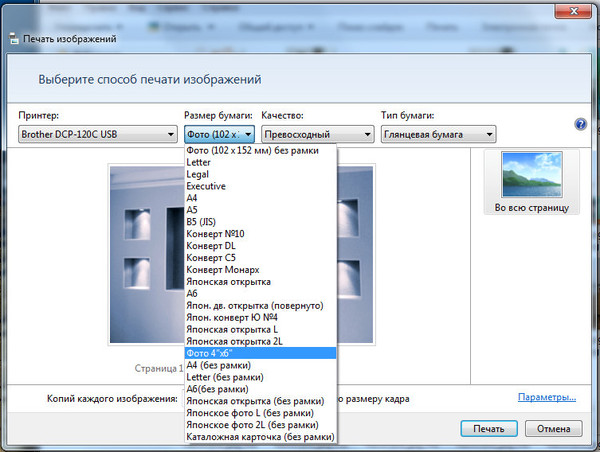
 Хотя GIF-файлы могут быть с высоким разрешением, они имеют ограничение в 256 цветов (если вы не знаете несколько приемов). Фотографии обычно имеют тысячи цветов и будут выглядеть плоскими и менее яркими (а иногда и странными из-за цветовых полос) при преобразовании в GIF.
Хотя GIF-файлы могут быть с высоким разрешением, они имеют ограничение в 256 цветов (если вы не знаете несколько приемов). Фотографии обычно имеют тысячи цветов и будут выглядеть плоскими и менее яркими (а иногда и странными из-за цветовых полос) при преобразовании в GIF.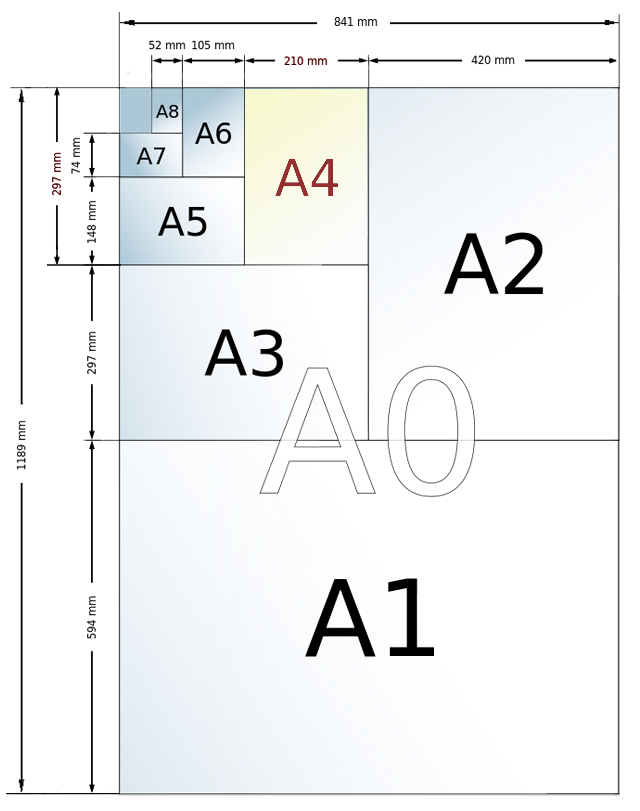 Благодаря высокой глубине цвета PNG этот формат может легко обрабатывать фотографии высокого разрешения. Однако, поскольку это веб-формат без потерь, размеры файлов, как правило, становятся очень большими. Если вы работаете с фотографиями в Интернете, используйте JPEG.
Благодаря высокой глубине цвета PNG этот формат может легко обрабатывать фотографии высокого разрешения. Однако, поскольку это веб-формат без потерь, размеры файлов, как правило, становятся очень большими. Если вы работаете с фотографиями в Интернете, используйте JPEG.
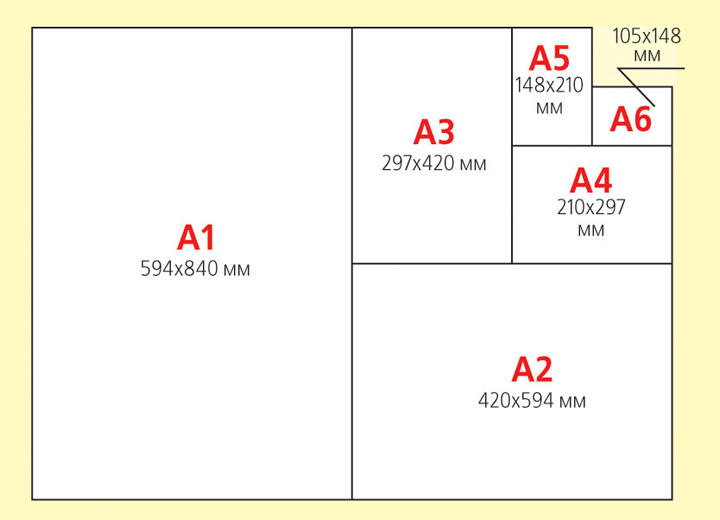 Это может быть фотография, картина, рисунок или что-то еще. Photoshop — правильный инструмент, чтобы убедиться, что каждая линия, тень и текстура на месте.
Это может быть фотография, картина, рисунок или что-то еще. Photoshop — правильный инструмент, чтобы убедиться, что каждая линия, тень и текстура на месте.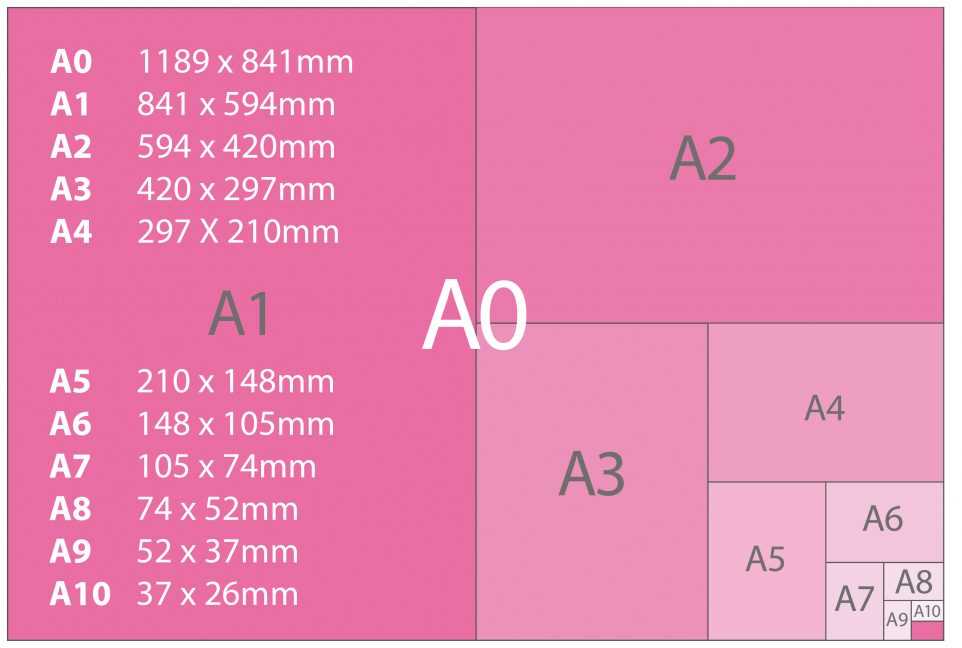
 Как мы уже упоминали, многие типографии предпочитают PDF в качестве основного формата доставки из-за его повсеместного распространения. Обратитесь к своему принтеру, чтобы узнать, как они хотели бы, чтобы вы подготовили файл.
Как мы уже упоминали, многие типографии предпочитают PDF в качестве основного формата доставки из-за его повсеместного распространения. Обратитесь к своему принтеру, чтобы узнать, как они хотели бы, чтобы вы подготовили файл. Если в композиции используется растровое изображение (фотография или произведение искусства), в Illustrator имеется ограниченное количество инструментов для непосредственного редактирования этого изображения. Photoshop (файлы PSD) может выполнять более комплексные настройки, такие как цвет, контрастность и яркость.
Если в композиции используется растровое изображение (фотография или произведение искусства), в Illustrator имеется ограниченное количество инструментов для непосредственного редактирования этого изображения. Photoshop (файлы PSD) может выполнять более комплексные настройки, такие как цвет, контрастность и яркость.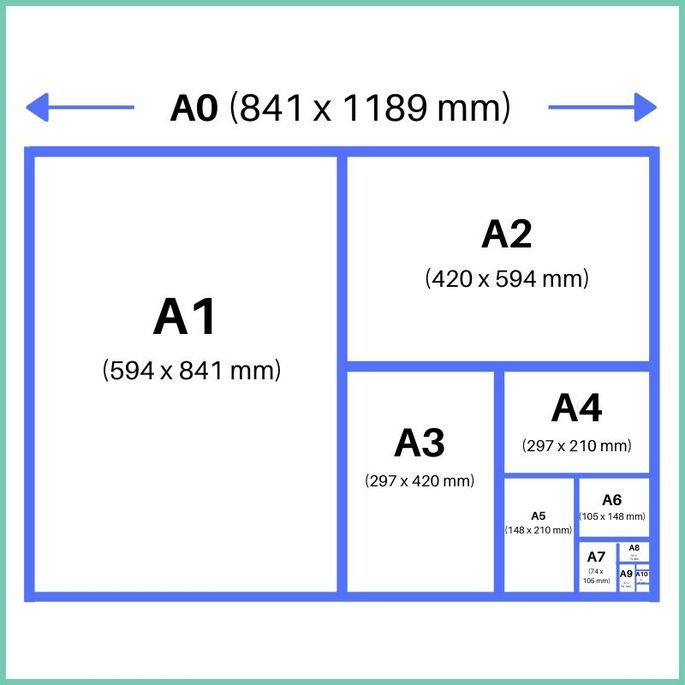 Файлы JPEG обеспечивают наибольшую гибкость при редактировании и сжатии растра, что делает их идеальными для веб-изображений, которые необходимо быстро загрузить.
Файлы JPEG обеспечивают наибольшую гибкость при редактировании и сжатии растра, что делает их идеальными для веб-изображений, которые необходимо быстро загрузить.

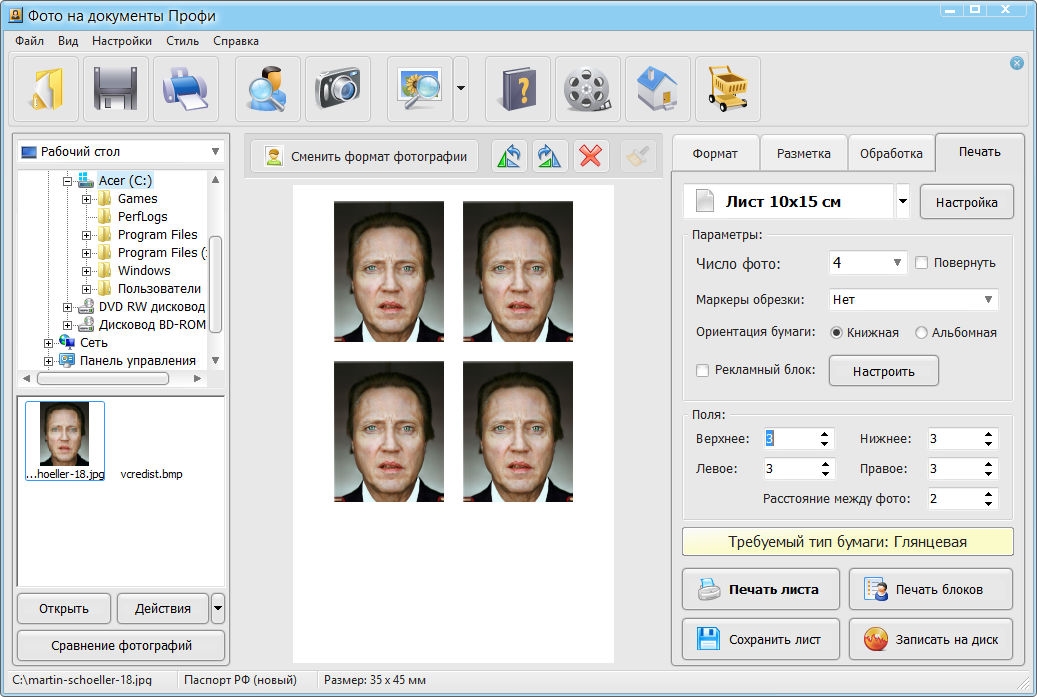
 Кроме того, с большей глубиной цвета у вас будет более яркое изображение, чем у GIF.
Кроме того, с большей глубиной цвета у вас будет более яркое изображение, чем у GIF.